이번에는 최대 절전 모드를 설정하는 방법이다.
이 옵션은 노트북용으로 설계되었기에, 노트북을 사용하는 이용자라면
데스크톱 PC나 노트북을 끌 때와 마찬가지로 "최대 절전 모드"를 선택해주면 된다.
하지만 일부 PC에서는 최대 절전 모드가 '사용 안 함' 상태로 설정되어있거나
아예 지원되지 않는 경우(이 경우에는 비슷한 기능이 있을 가능성이 높다)도 있는데,
이번 글에서는 이를 활성화 시키는 방법을 살펴보자.
[ 전원 종료 vs 절전 모드 vs 최대 절전 모드 ]
시작에 앞서, 위의 세 모드에 대해 간단히 비교해보자.
1. 전원 종료
컴퓨터의 전원을 종료한다.
장비를 정지합니다. 정지하겠습니다.
하드 디스크에 저장되지 않은 작업 기록들(휘발성 메모리에 저장된 내용들)은 모두 날아가게 된다.
2. 절전 모드
진행중이던 모든 작업을 일시 중지하고, 작업 상황을 RAM에 그대로 저장해놓는다.
그렇게 되면 화면이 꺼지고 불필요한 전력 소모를 줄일 수 있어 '절전' 모드인데,
그래도 작업중이던 상황을 유지하기 위해 최소한의 전력은 소모된다.
키보드를 누르거나, 마우스를 클릭하는 등의 사소한 방법으로
즉시 작업을 이어서 할 수 있다는 이점이 있다.
3. 최대 절전 모드
영어로는 "Hibernation(하이버네이션, 동면)"라고 표기고, 우리는 "최대 절전 모드"라 읽는다.
현재 작업 상황을 비휘발성 메모리(하드 디스크)에 저장한 후, 컴퓨터를 종료한다.
사용자가 컴퓨터를 다시 시작할 때, 디스크로부터 마지막에 저장된 상태를 불러온다.
[ 최대 절전 모드 활성화 ]
이어서 오늘의 본론이다.
최대 절전 모드의 활성화 방법이다.
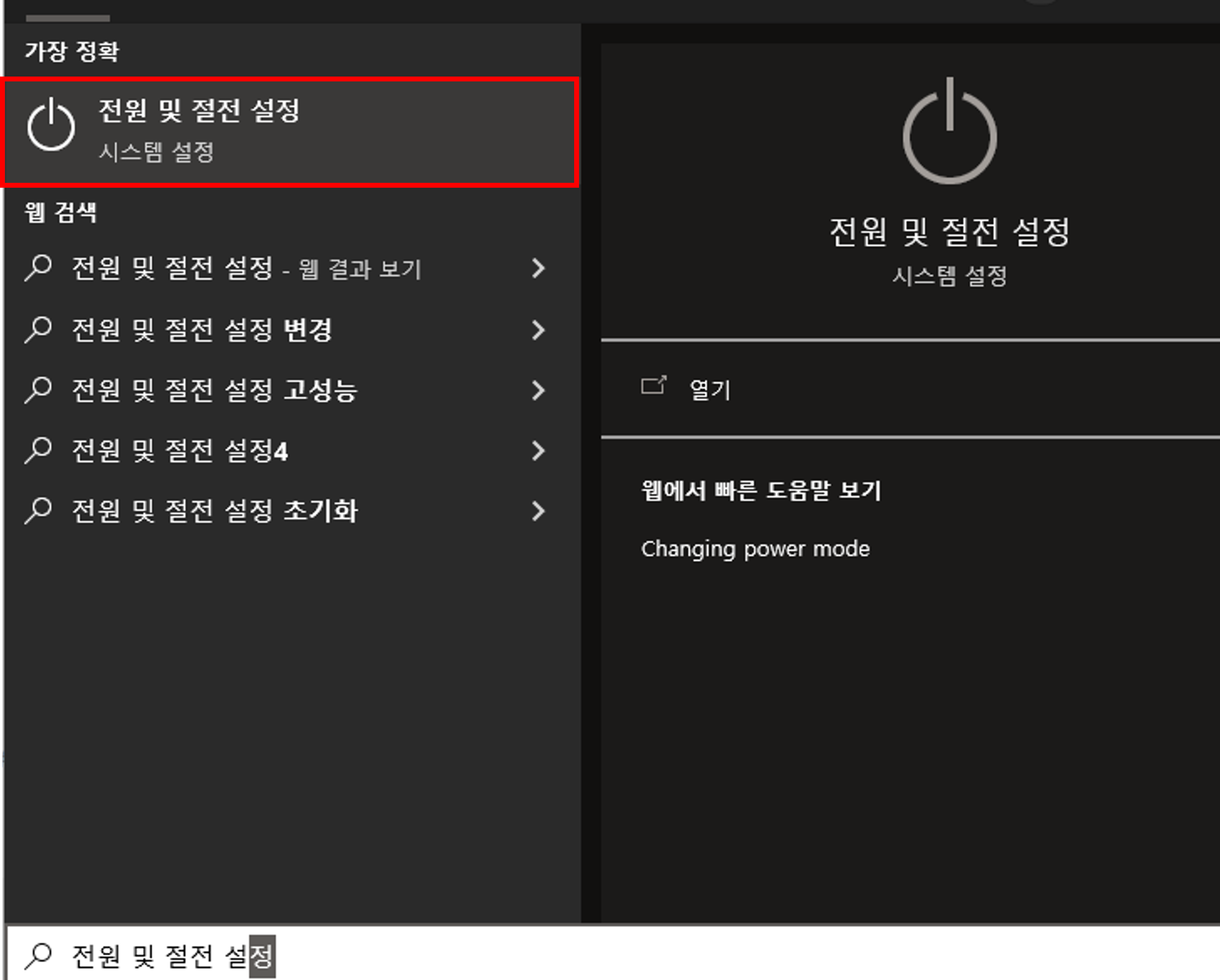
우선, [전원 및 절전 설정] 으로 들어가자.

우측에 [추가 전원 설정] 클릭

[전원 단추 작동 설정] 클릭

이 창에서, 아래의 "종료 설정"에서 '최대 절전 모드'가 체크 되어있는지 확인하자.
만약, 체크되어있지 않다면 [현재 사용할 수 없는 설정 변경]을 누른 후 체크 박스를 클릭하면 된다.

그러면 이제 전원 끄기 옵션에 "최대 절전 모드"가 존재한다.
추가로, 만약 본인이 병적으로 안 쓰는 멀티탭의 전원을 끄거나, 차단기를 내리거나 하시는 분은
가급적 절전 모드를 설정하지 마시기 바란다.
괜히 절전 모드인지 종료 상태인지 신경 안쓰다가, 무의식적으로 전원 내려버리면
저장되지 않은 데이터가 그대로 날아가버리니...

'냉혹한 문제의 세계 (Legacy) > 문제 해결의 세계' 카테고리의 다른 글
| [PAS] Chrome Software reporter tool, CPU 점유율 관리 방법 (0) | 2022.02.12 |
|---|---|
| [PAS] Microsoft Compatibility Telemetry 정체? CPU 점유율, 비활성화 방법 (0) | 2022.01.18 |
| [PAS] 윈도우/크롬 다크 모드 설정하기 (0) | 2022.01.18 |
| [PAS] 한글 쉬프트 키와 스페이스 바 동시에 누르면 멈춤 (2) | 2022.01.10 |
| [PAS] 컴퓨터에서 한글 입력기 삭제/제거하는 방법 (0) | 2021.12.31 |



